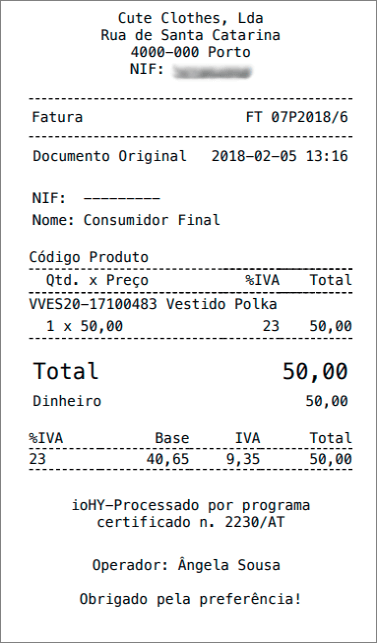Este processo é semelhante para criação de Faturas, Faturas-Recibo, Faturas Simplificadas, Encomendas, Faturas Pró-Forma e Orçamentos. Este guia é composto por duas partes. Na primeira explicámos como emitir em POS (ponto de venda), para lojas e restaurantes, e na segunda parte como emitir em ambiente de escritório (Backoffice).
Passo a passo:
- Dirija-se a POS > Iniciar Ponto de Venda;
- Desligue o Modo Formação/Testes se quiser emitir uma fatura real. Se for apenas um teste não o desligue (caso este ainda esteja ligado, poderá desligar na barra amarela que aparece no fundo do ecrã);
- Pesquise pelo produto/serviço a adicionar à venda.

Do lado direito poderá clicar no nome do mesmo e alterar/adicionar:
- Quantidade;
- Preço;
- IVA;
- Desconto unitário;
- Número(s) de Série.

Clique em Finalizar.

Neste último passo poderá adicionar mais detalhes à fatura. Tenha em atenção principalmente ao campo:
- Cliente (selecione ou crie um cliente);
- Pagamento (escolha o método de pagamento);
- Documento (indique qual o tipo de documento que está a emitir).
Se o pagamento for efetuado através de numerário, confirme o valor a receber e respetivo troco no canto inferior esquerdo.
Depois de confirmadas todas as informações, clique em Emitir Documento.
Passo a passo
- Dirija-se a Gestão > Documentos > Criar Documento;
- Desligue o Modo Formação/Testes (lado direito);
- Selecione:
- Tipo de Documento;
- Cliente (se necessitar);
- Itens (produtos/serviços a vender);
- Observações (se necessário).
- Do lado direito tem uma série de opções para adição de detalhes ao documento;
- Clique em Criar Fatura.
Nota: Caso não clique em Criar Fatura, o documento ficará guardado como Rascunho. Poderá navegar no Vendus que os dados da fatura ficarão guardados, podendo editar e finalizar mais tarde.

Passo a passo em video (Backoffice):
Exemplo de Fatura em formato A4

Exemplo de Fatura em formato Recibo